登录同一Microsoft账户并开启同步后,Edge浏览器支持跨设备共享网页。2. 手机端通过“共享”→“推送到设备”将页面发送至电脑。3. 电脑端点击分享图标选择“推送到设备”可发送网页到手机。4. 在“来自其他设备”中可查看并打开其他设备的标签页。
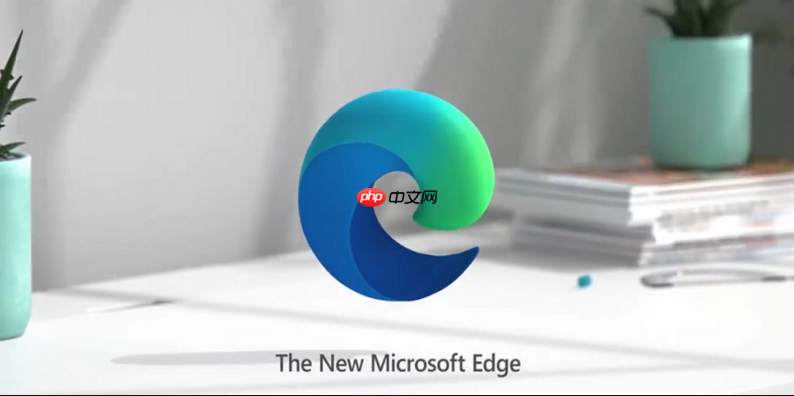
如果您在使用不同设备浏览网页时,希望快速将手机上的页面发送到电脑,或从电脑端将链接推送到移动设备,Edge浏览器提供的跨设备同步功能可以高效实现这一需求。通过登录同一账户并启用数据同步,您可以在多个设备间无缝共享打开的网页。
本文运行环境:iPhone 15 Pro,iOS 18
要实现网页在设备间的共享,必须先确保所有设备上的Edge浏览器已登录相同的Microsoft账户,并启用了标签页和历史记录的同步。
1、打开手机或电脑上的Edge浏览器。
2、点击右上角的个人头像或设置图标,选择“登录”或“切换用户”。
3、输入您的Microsoft账户信息完成登录。
4、进入“设置” > “配置文件” > “同步”,确认标签页和历史记录选项已开启。
当您在手机Edge中打开一个网页,可通过“共享”功能将其发送至已登录的电脑设备。
1、在手机Edge中打开目标网页。
2、点击底部工具栏的三点菜单图标。
3、选择“共享” > “推送到设备”。
4、在弹出列表中选择目标电脑名称,网页将以新标签页形式在该设备Edge中打开。
在电脑版Edge中,您可以直接将当前浏览的网页发送到已配对的手机设备。
1、在电脑Edge中打开需要发送的网页。
2、点击右上角的分享图标(方框带箭头)。
3、选择“推送到设备”选项。
4、从设备列表中选择您的手机型号,确认发送。
5、手机端Edge会收到通知,点击即可跳转至该网页。
Edge允许您直接查看另一设备上正在浏览的标签页,并可一键打开。
1、在手机或电脑Edge中点击左上角的侧边栏菜单图标。
2、选择“来自其他设备”或“其他设备的标签页”。
3、展开目标设备名称,列出其所有打开的网页。
4、点击任意条目,即可在当前设备加载该页面。
以上就是edge浏览器手机版和电脑版之间如何互相发送网页_edge跨设备网页共享教程的详细内容,更多请关注php中文网其它相关文章!

每个人都需要一台速度更快、更稳定的 PC。随着时间的推移,垃圾文件、旧注册表数据和不必要的后台进程会占用资源并降低性能。幸运的是,许多工具可以让 Windows 保持平稳运行。

Copyright 2014-2025 https://www.php.cn/ All Rights Reserved | php.cn | 湘ICP备2023035733号